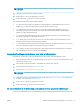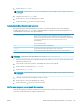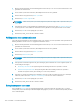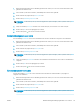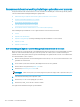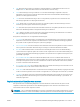HP LaserJet Enterprise Flow MFP M525 User Guide
1. Blader in het beginscherm van het bedieningspaneel naar de knop voor de scan-/verzendfunctie die u wilt
gebruiken en raak deze aan.
2. Vul de velden op het eerste scherm in, afhankelijk van de functie die u gebruikt.
3. Raak onderaan de pagina de knop Meer opties aan.
4. Raak de knop bijsnijdopties aan.
OPMERKING: Indien de knop niet op de eerste pagina met opties verschijnt, raakt u opnieuw de knop Meer
opties aan.
5. Selecteer de juiste optie voor bijsnijden.
●
Bijsnijden naar papierformaat: Het apparaat snijdt de afbeelding bij zodat deze overeenkomt met het
papierformaat van het originele document.
●
Bijsnijden naar inhoud: Het apparaat snijdt de afbeelding zodat deze overeenkomt met de
gedetecteerde inhoud in het originele document.
6. Raak de knop OK aan om de wijzigingen op te slaan.
7. Raak de knop Start aan om het scannen te starten.
Automatische afdrukrichting voor scannen
Het apparaat kan bij originele documenten met meer dan 100 tekens aan tekst op pagina detecteren wat de
bovenkant van de pagina is en de afbeeldingen in de goede afdrukstand zetten. Als u meerdere pagina's scant
waarvan sommige ondersteboven staan in verhouding tot andere pagina's, zullen in de gemaakte
scanafbeelding alle pagina's met de goede kant omhoog staan. Wanneer sommige pagina's een liggende
afdrukstand hebben, draait het apparaat de afbeelding zodat de bovenkant van de pagina aan de bovenkant van
de afbeelding staat.
1. Blader in het beginscherm van het bedieningspaneel naar de knop voor de scan-/verzendfunctie die u wilt
gebruiken en raak deze aan.
2. Vul de velden op het eerste scherm in, afhankelijk van de functie die u gebruikt.
3. Raak onderaan de pagina de knop Meer opties aan.
4. Raak de knop Afdrukstand inhoud aan.
OPMERKING: Indien de knop niet op de eerste pagina met opties verschijnt, raakt u opnieuw de knop Meer
opties aan.
5. Selecteer de optie Automatisch detecteren.
6. Raak de knop OK aan om de wijzigingen op te slaan.
7. Raak de knop Start aan om het scannen te starten.
Tint automatisch aanpassen voor scannen
U kunt het apparaat congureren voor het automatisch per pagina aanpassen van de instellingen voor donker,
contrast en opruimen van de achtergrond. Als in een origineel document sommige pagina's lichter zijn dan
andere, zal de gemaakte scanafbeelding een gelijkmatigere donkerheidsinstelling hebben voor alle pagina's.
136 Hoofdstuk 7 Scannen/verzenden NLWW